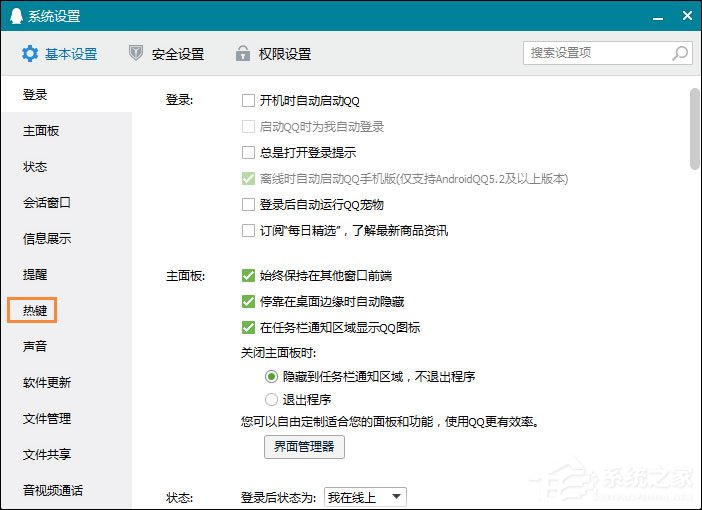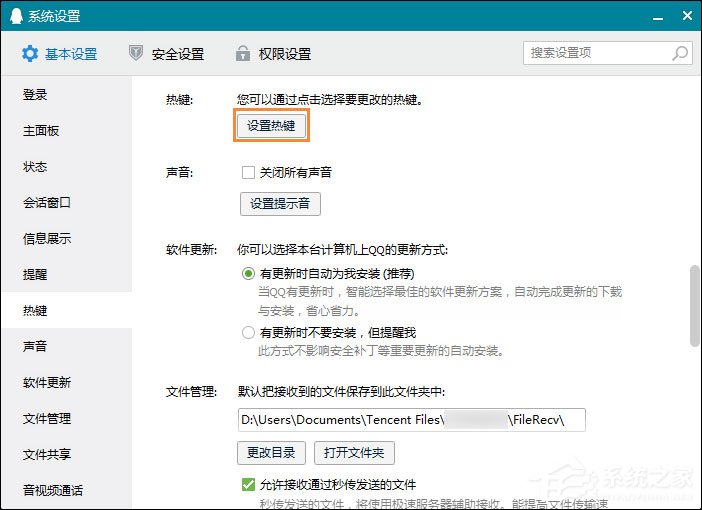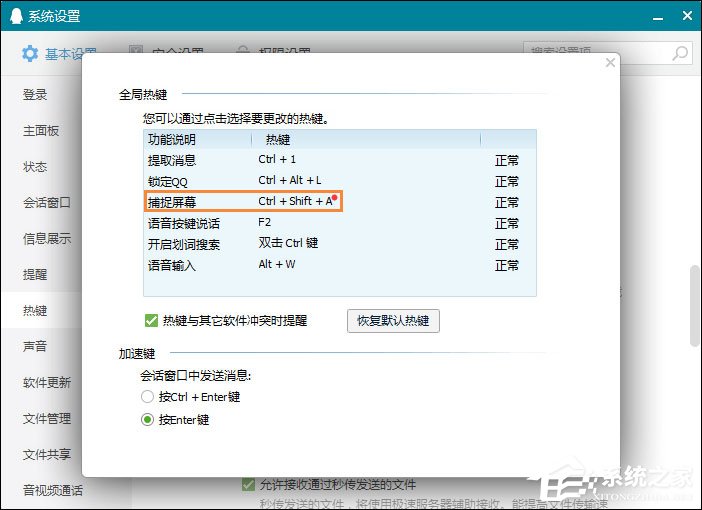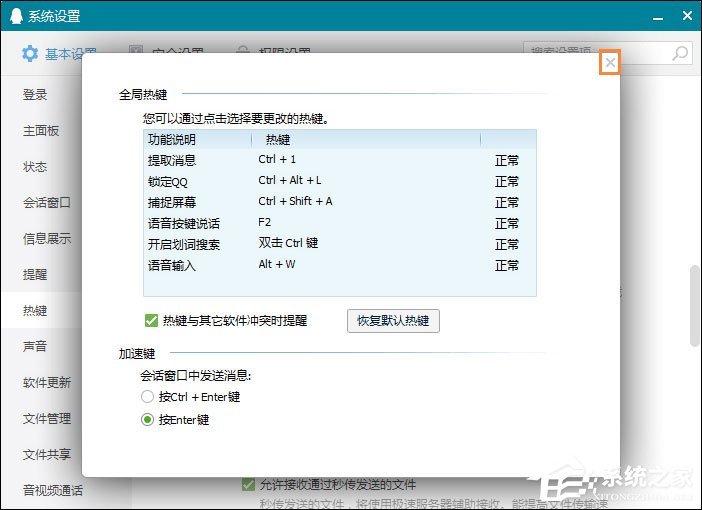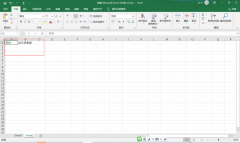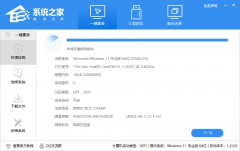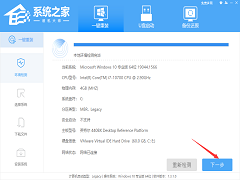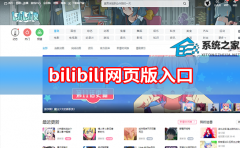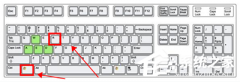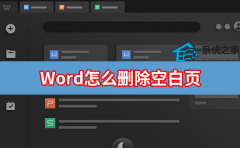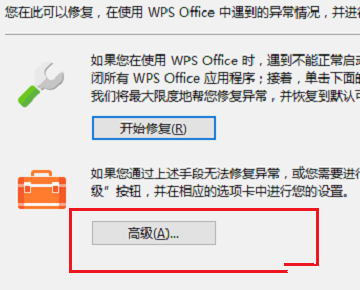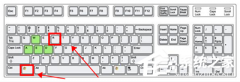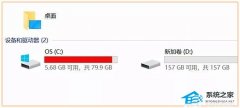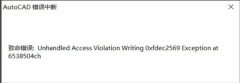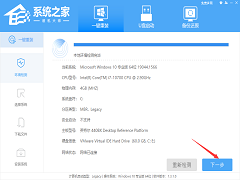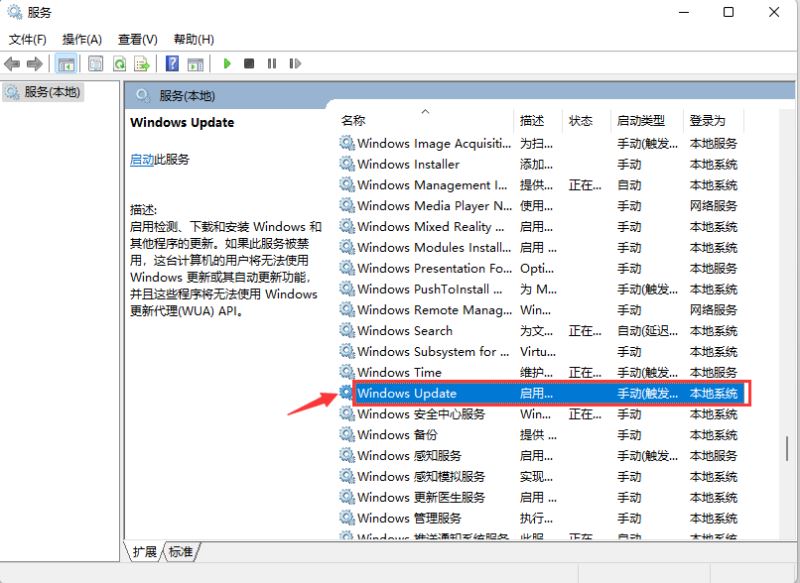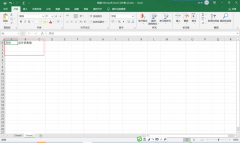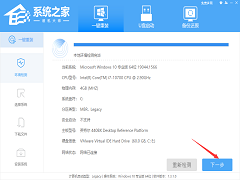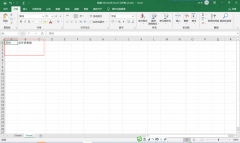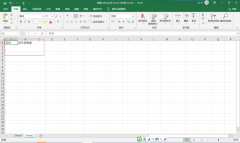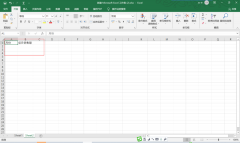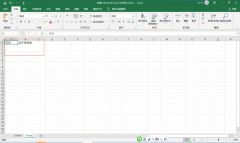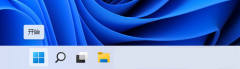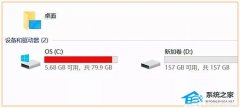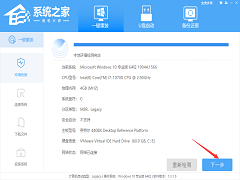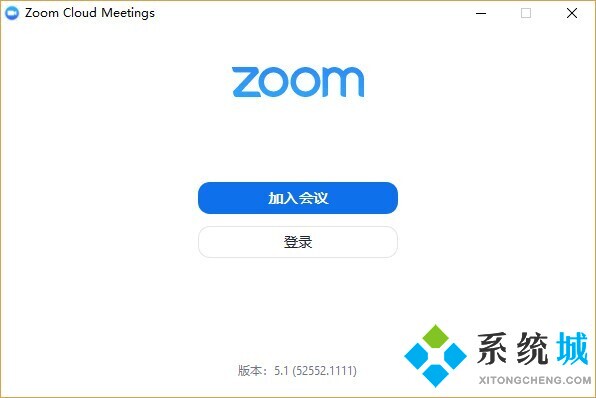QQ截图快捷键怎么设置?QQ截屏快捷键怎么修改?
[来源:未知 作者:quers 发表时间:2023-02-23 23:31 阅读次数:]|
QQ截图快捷键怎么设置?当你问下这个问题的时候,笔者就知道,你已经好久没有使用QQ截图快捷键了,当然,也不排除QQ截图快捷键与其它的软件冲突造成失灵的时候,这时候我们只需要重新设置一个方便自己记忆的快捷键即可。 QQ截图快捷键怎么设置? 1、首先登陆QQ,打开面板——点击设置按钮;
2、点击热键;
3、点击设置热键;
4、切换到设置热键的窗口,如图所示点击快捷键即可更改,想更改为什么快捷键就按一遍即可;
5、最后关闭窗口就可以使用了。
|
Tags:
责任编辑:永春小孩相关文章列表
- 发表评论
-
- 最新评论 进入详细评论页>>